体验MyIE强大功能 网游应用技巧集锦
-
MyIE2(网际畅游)是一款以IE为内核的第三方浏览器,由于其拥有十分出色的功能又易于使用,所以一直受到广大网友青睐而成为浏览器软件中的佼佼者,本人在长时间使用该软件的过程中,得到了数则应用技巧,在此介绍给大家,供参考。
让MyIE当家作主
一般情况下,当我们点击计算机中的HTMP文件时,系统会自动调用Internet Explorer并打开文件,为了让MyIE2替代IE发挥作用,需要进行“改贤换能”的仪式:启动MyIE2后,选择“选项→缺省浏览器→设置为缺省浏览器”,这样MyIE2就会取代IE成为系统默认的浏览器,从而可以尽情享受其强大功能带来的种种乐趣。
我的至爱,最爱链接
上网久了,收藏夹中的记录变得越来越长,有时候由于来不及整理,收藏记录就变得既零乱又庞杂,常常为了打开其中某个网页的链接而在收藏夹中寻寻觅觅,甚至还要不断翻阅当中的文件夹才能找到,既麻烦又费时。MyIE2的收藏夹功能中有一个叫做“最爱链接”的功能,使用者把有关的网址设为最爱链接后,该链接名称便会用醒目的红色表示出来。如此一来,使用者就可以在收藏夹里快速寻找到这些重要链接了,而且通过“打开本层最爱链接”能够一次性打开某层收藏夹目录里的所有最爱链接,使用起来非常方便,有关设置如下:打开菜单“收藏夹→组织收藏夹”命令(或直接点击工具栏上的收藏夹图标),用鼠标右击某个链接,在弹出的菜单中选择“设为最爱链接”(如图1),此时在链接的名称前面会出现一朵小红花,在收藏夹菜单下该链接的名称则全部变为红色,相当醒目。要取消最爱链接,可以再次右击链接,然后选择“取消最爱链接”即可。
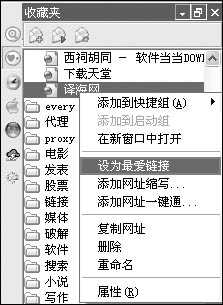
图1设为最爱链接
状态栏让信息一览无遗
一直以来,不少网友都抱怨上网后不能及时掌握系统资源的变动情况(例如上网后的IP地址、剩余内存、当前网速等),从而更好地有的放矢。现在,在MyIE2的状态栏上可以即时获得这些信息:打开菜单“选项→状态栏”后把全部可选项都勾选了(如图2),相关信息就能一览无遗。除了这些信息以外,你还可以通过状态栏上的图标很方便地进行设置广告过滤、脱机浏览、启用/禁用过滤、开启简易收集板等操作。
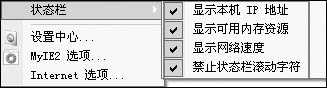
图2设置状态栏信息
网页放大镜你用过吗?
对于视力不好的网友来说,最怕碰到网页上出现蝇头小字。如果能拥有一个网页放大镜则再好不过,其实此功能在MyIE2中已经能实现,而且操作方法相当简单:先在网页窗口中点击一下鼠标,然后按下键盘上的“Ctrl”键,再滚动鼠标上的滑轮就能自由放大缩小了,很神奇吧(图3)。

图3状态栏显示界面
提示:该操作只对当前窗口起作用,不影响其它网页窗口中的字体大小。
巧妙快速保存文件
在网上冲浪常常会看到各类精彩的“妙文”和精美的图片,想据为己有,该怎么办呢?很简单,只要按以下步骤操作就万无一失了:
方法一:使用自动保存功能
第一步,依次打开“选项→MyIE2选项→标签”窗口,在“标签设置”可看到当鼠标双击、中键单击、Ctrl+右键点击网页标签时可以各自执行不同的动作。把其中一种鼠标点击行为设为“自动保存”,在此建议选择Ctrl+右键点击方式(如图4)。

图4设置自动保存
第二步,同样在“MyIE2选项→保存”窗口,分别设置图片和网页文件的保存路径并设置自动保存的文件类型。建议选择“按站点分目录保存”(如图5),这样日后查找起来比较方便些。

图5保存设置界面
第三步,需要下载网页文件时,按下“Ctrl”键,用鼠标右击有关的网页标签即可完成自动保存功能。当完成保存工作时,网页标签上会出现一个“↓”的符号以作提示。
方法二:使用简易收集面板
先用“Ctrl+G”快捷键打开简易收集面板,然后鼠标在网页拖曳选择若干文字,再拖动到收集面板放开鼠标,如此不断收集,完成后保存到指定位置。
提示:方法一主要用于HTML文件的保存,方法二则便于文摘式的收集工作,如果把图片直接拖放到收集面板则会自动保存起来。
重现忘记的网页地址
相信大家都有这样的体会:错误关闭网页窗口后,想重新浏览却又忘记具体的URL,很麻烦吧?其实很容易就能“失去”的网页地址,只要打开菜单“编辑→撤消关闭窗口”就可以找到最近关闭的网页窗口,赶快看看有没有你所需的东西。
提示:由于受到数量上的限制,如果没有在显示栏中找到忘记的网页窗口,可以试用“Ctrl+H”打开网页历史面板,然后在当天的记录再搜索。
功能强大的窗口管理随你用
MyIE2是使用多个网页窗口同时进行浏览的,而且各个窗口都互相独立,正是因为如此才不会不像IE那样耗费过多的系统资源。另外,MyIE2对网页窗口的控制也是非常灵活,使用者可以很轻松地使用多种方式来对之实行有效管理:
1.快速关闭打开窗口
A.使用快捷键
Ctrl+W:关闭当前窗口
Ctrl+Shift+W:关闭除锁定窗口以外的所有窗口
Ctrl+K:关闭除锁定窗口和当前窗口以外的所有窗口
B.鼠标操作
关闭当前窗口:双击当前网页标签或按下鼠标右键不放,然后向“↓”、“→”方向移动也做到同样效果。
关闭其它窗口:按下鼠标右键不放,然后向“↓”、“←”方向移动(相当于执行CTRL+K的操作)。
2.灵活的窗口切换功能
要在不同的网页窗口中不断切换除了可以用鼠标直接点击打开外,还可以用“F2”、“F3”或“Ctrl+→”、“Ctrl+←”快捷键进行切换。
3.网页窗口的特殊功能
锁定窗口:使用该功能后,可以避免在执行关闭全部窗口时错误关闭,而且对于被锁定窗口,每次点击网页上的链接地址都会自动在新窗口打开,这对于要求同时打开当前网页中多个链接的情况下十分适用。要执行锁定窗口,可以右击窗口标签,然后选择“锁定窗口”。直接使用“Alt+X”快捷键也能达到同样目的。
保护窗口:在公司上班或网吧上网,当你暂时离开计算机时不想他人浏览或关闭正在浏览的网页,使用此功能是最合适不过了。右击窗口标签后选择“保护窗口”就会要求输入密码,设置了密码的保护窗口标签上会出现一个钥匙图案,以后重新浏览网页或是取消保护都必须输入正确的密码。
自动滚屏
对于一些长长的网页文本,阅读时就只要不断向下翻页,总是让人觉得不太方便。如果你喜欢在网上阅读长篇小说,“自动滚屏”功能就一定助你一臂之力:首先在菜单“工具→自动滚屏”选择对“当前窗口”还是“全部窗口”执行操作,再从三种(高速、中速、低速)不同的速度控制方式中选择一种,勾选“鼠标控制”(如图6)。完成后只要鼠标指向窗口右侧的滚动栏上就能实现自动滚屏(由鼠标的位置决定滚动方向和速度.越靠下则滚动速度越快,反之,越往上则滚动速度越慢),当鼠标离开滚动条则停止滚动。

图6自动滚屏设置
提示:在使用发现离线状态下该功能不起作用。
让广告猎手有的放矢
1.过滤弹出式窗口广告
为了对付弹出式窗口广告,MyIE2提供了两种解决方案——自动过滤与自定义过滤。
(1)自动过滤的设置与使用
点击“选项→MyIE2选项→广告猎手”,然后在广告猎手设置窗口中将“自动过滤弹出窗口(所有窗口)”选中(如图7)。保存设置并重新启动MyIE2之后,再通过MyIE2来浏览网页时,所有的窗口都将启动“自动过滤”功能。

图7自动过滤设置
虽然这种自动过滤非常智能化,但是我们已经将其设置成“所有的窗口都启动自动过滤”,那么万一在浏览某个网页时,它所弹出的窗口是我们所需要的,但是“自动过滤”却将其误杀了,此时该怎么办呢?此时MyIE2还会弹出一个信息窗口,提示“广告猎手阻拦了下面的网址”。在该信息窗口中共有两个选项,分别是“不再阻拦这个网址”和“不要再次显示这个信息”。如果这个网址并不是广告,而是用户所需要的网址的话,则勾选“不再阻拦这个网址”。
(2)自定义过滤的设置与使用技巧
“自定义过滤”是“自动过滤”的一种补充,它是以“广告猎手”中的“黑名单”为执行对象的。因此,当发现有弹出式窗口没有被自动过滤过滤掉之后,可以通过以下方法将其添加到“黑名单”中:
方法一:进入没被“杀死”的弹出式窗口,右键单击其标签,依次选择“发送到→过滤器”。
在“添加到过滤器”窗口中,将类型设置为“弹出窗口过滤”。至于“字串”,可以使用默认的完整网址,但是为了提高“杀伤力”,也可以利用“*”、“?”等符号来匹配所有或单个字符。
方法二:直接进入“设置中心”的“弹出窗口过滤”窗口,然后在“黑名单”列表框中添加相应的“黑恶势力”网址即可。
2.过滤网页内容
除了弹出式窗口广告外,在网页中还有大量的广告图片、Flash动画等占带宽的内容可以过滤掉。MyIE2的广告猎手就集成了“网页内容过滤”功能,点击“选项→MyIE2选项→广告猎手”,将“使用网页内容过滤(所有窗口)”选中即可启动MyIE2的网页内容过滤功能。
另外,用户也可以通过点击“选项→广告猎手→使用网页内容过滤”来打开或关闭MyIE2的此项功能。需要注意的是,该功能与“自定义过滤弹出式窗口”一样,都是针对所有窗口的,一旦打开,则所有窗口都将启用该功能。
MyIE2的“设置中心”有一个“网页内容过滤”列表,在这里也有“黑名单”和“免过滤名单”,MyIE2正是通过这个列表来判断是否过滤网页中的内容的。目前MyIE2已经事先内置了一些“黑名单”,通过它能够封杀大量常见的网络广告。
中国电脑教育报 文/伍裕标 李莉莉
相关视频
相关阅读 Windows错误代码大全 Windows错误代码查询激活windows有什么用Mac QQ和Windows QQ聊天记录怎么合并 Mac QQ和Windows QQ聊天记录Windows 10自动更新怎么关闭 如何关闭Windows 10自动更新windows 10 rs4快速预览版17017下载错误问题Win10秋季创意者更新16291更新了什么 win10 16291更新内容windows10秋季创意者更新时间 windows10秋季创意者更新内容kb3150513补丁更新了什么 Windows 10补丁kb3150513是什么
- 文章评论
-
热门文章 没有查询到任何记录。
最新文章
 抢票日历在手,车票我
抢票日历在手,车票我 人生日历放大招轻松购
人生日历放大招轻松购
人生日历放大招轻松购票助你返校万能网卡修复,160WiFi4.0谁能比温情时刻,尽在人生日历激情世界杯人生日历助你秒变懂球帝
人气排行 利用Total Commander快速创建文件列表10款优秀的跨平台免费开源软件音响发烧友必看—用Foobar 2000玩胆机音色公版驱动还是品牌驱动?驱动人生给您最好选轻松做出精美3D效果 浅析Flash 3D动画制作5秒钟内将MIDI文件轻松转换为五线谱msn是什么意思,msn有什么用常用看图软件评测之ACDSee篇















查看所有1条评论>>